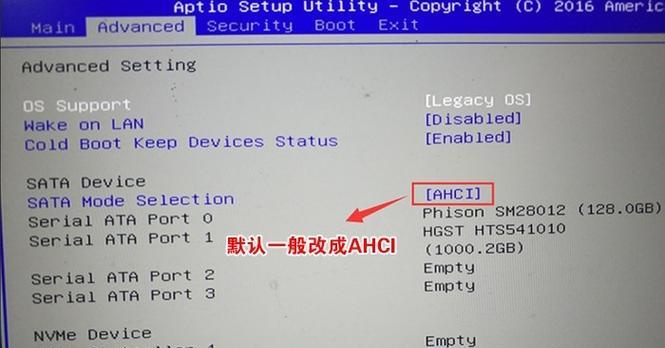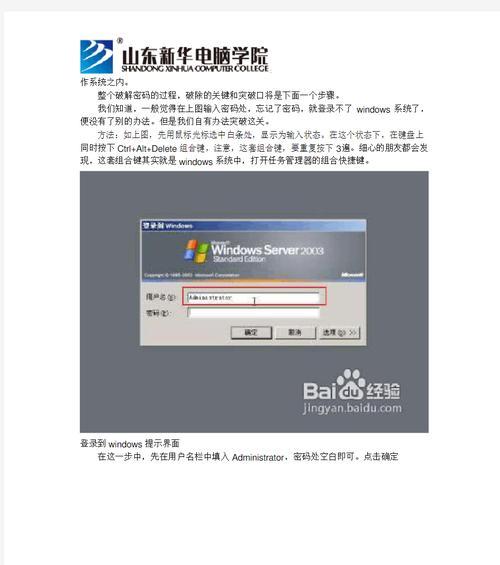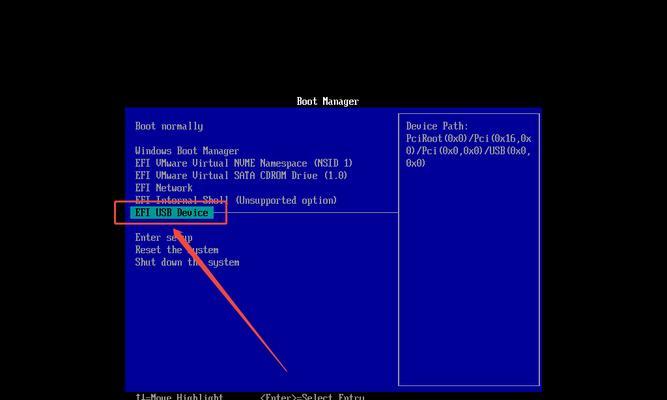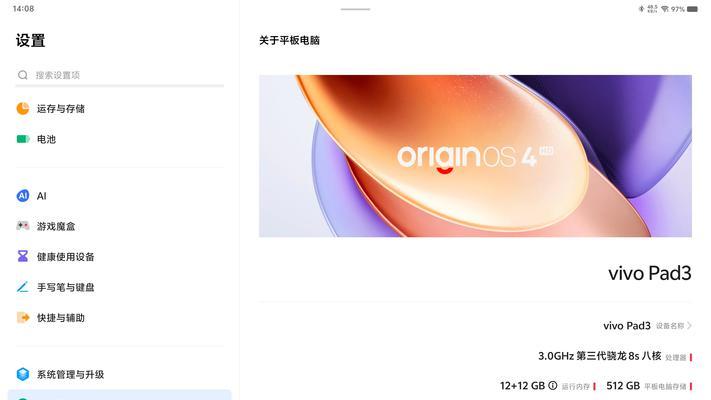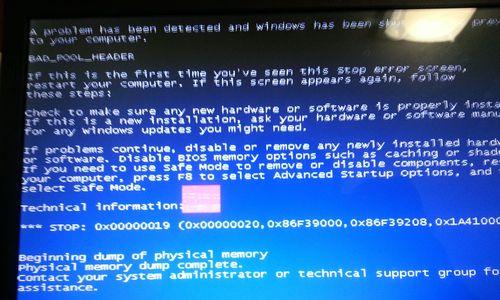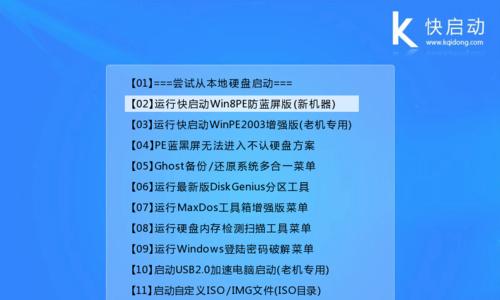随着电脑使用的普及,安装操作系统已经成为了一个常见的需求。而使用ISO镜像文件来安装系统已经成为了一个方便且高效的选择。本文将为大家介绍一套简易指南,以帮助大家轻松使用ISO镜像文件来安装操作系统。

1.准备工作:获取ISO镜像文件
在开始安装之前,首先需要获取到所需的ISO镜像文件。这可以通过官方网站或可靠的下载站点来获取。确保下载的ISO文件与你想要安装的操作系统版本和语言相匹配。

2.制作启动U盘:使用工具创建可引导的U盘
一般来说,需要将ISO镜像文件写入到U盘中,以便在安装时使用。为此,可以使用诸如Rufus、UltraISO等工具来创建一个可引导的U盘。确保在制作启动U盘时选择正确的ISO文件并按照工具的指引操作。
3.设置BIOS:调整启动顺序和其他设置

在使用启动U盘之前,需要进入计算机的BIOS界面,并调整启动顺序,将U盘作为首选启动设备。此外,还应根据需要调整其他BIOS设置,例如关闭安全引导或启用AHCI模式等。
4.启动安装:从U盘启动计算机并进入安装界面
现在,可以重新启动计算机,并确保U盘已插入。计算机将从U盘启动,并进入操作系统的安装界面。根据不同的操作系统版本,可能需要进行一些选择和确认操作。
5.安装选项:选择语言、键盘布局和其他首选项
在进入安装界面后,系统会要求选择语言、键盘布局和其他首选项。根据自己的需要进行选择,并按照界面提示进行下一步操作。
6.硬盘分区:选择硬盘分区和格式化方式
接下来,需要选择硬盘分区和格式化方式。可以选择在现有分区上进行安装,或者创建新的分区。还可以选择使用快速格式化方式,以节省时间。确保理解每个选项的含义并谨慎操作。
7.安装:等待系统文件的复制和安装
一旦完成硬盘分区的设置,系统将开始复制和安装所需的文件。这个过程可能需要一些时间,取决于你的计算机性能和ISO文件的大小。耐心等待直到文件复制和安装完成。
8.安装设置:选择时区、用户名和密码等设置
在文件复制和安装完成后,系统会要求进行一些安装设置,例如选择时区、创建用户名和密码等。根据自己的需求进行设置,并确保记住所设置的用户名和密码。
9.完成安装:等待系统配置和最后的设置
一旦安装设置完成,系统将进行最后的配置和设置。这个过程可能需要一些时间,因此请耐心等待直到系统完成配置。之后,计算机将自动重启。
10.安装完成:登录并开始使用新操作系统
重启后,系统会要求登录你所创建的用户名和密码。输入正确的登录信息后,你将能够进入全新安装的操作系统,并开始使用它。此时,可以进行一些初始设置和个性化配置。
11.驱动安装:根据需要安装相关驱动程序
在使用新操作系统后,可能需要根据自己计算机的硬件配置安装一些相关驱动程序。这可以通过官方网站或硬件厂商提供的驱动光盘来完成。确保使用正确的驱动版本并按照说明进行安装。
12.更新系统:下载并安装最新的系统更新
为了确保系统的安全性和稳定性,建议在安装完成后及时下载并安装最新的系统更新。这可以通过操作系统的自动更新功能或手动下载更新文件来完成。定期进行系统更新可以使系统保持最佳状态。
13.常见问题解决:处理安装过程中的常见问题
在安装过程中,可能会遇到一些常见问题,例如安装失败、硬盘无法识别或驱动不兼容等。对于这些问题,可以通过查找相关的解决方案或咨询技术支持来解决。在处理问题时要保持冷静,并遵循正确的操作步骤。
14.备份重要数据:在安装前进行数据备份
在进行操作系统的安装之前,强烈建议先进行重要数据的备份。这可以避免数据丢失或损坏的风险。可以将数据复制到外部存储设备或云存储服务中,并确保备份是完整的和可访问的。
15.实用技巧:使用系统还原点和镜像备份功能
一旦完成操作系统的安装和配置,可以使用系统还原点和镜像备份功能来进一步保护系统。系统还原点可以帮助恢复到之前的状态,而镜像备份可以将整个系统快速还原到一个特定时间点。定期创建还原点和镜像备份可以提供额外的系统保护。
通过本文所介绍的ISO硬盘装系统的简易指南,你可以轻松地使用ISO镜像文件来安装操作系统。确保进行必要的准备工作,制作可引导的U盘,并按照指导进行安装和配置。同时,记得及时更新系统和备份重要数据,以确保系统的安全性和稳定性。通过一些实用技巧,如使用系统还原点和镜像备份功能,可以进一步保护系统。祝你在安装操作系统时顺利进行!